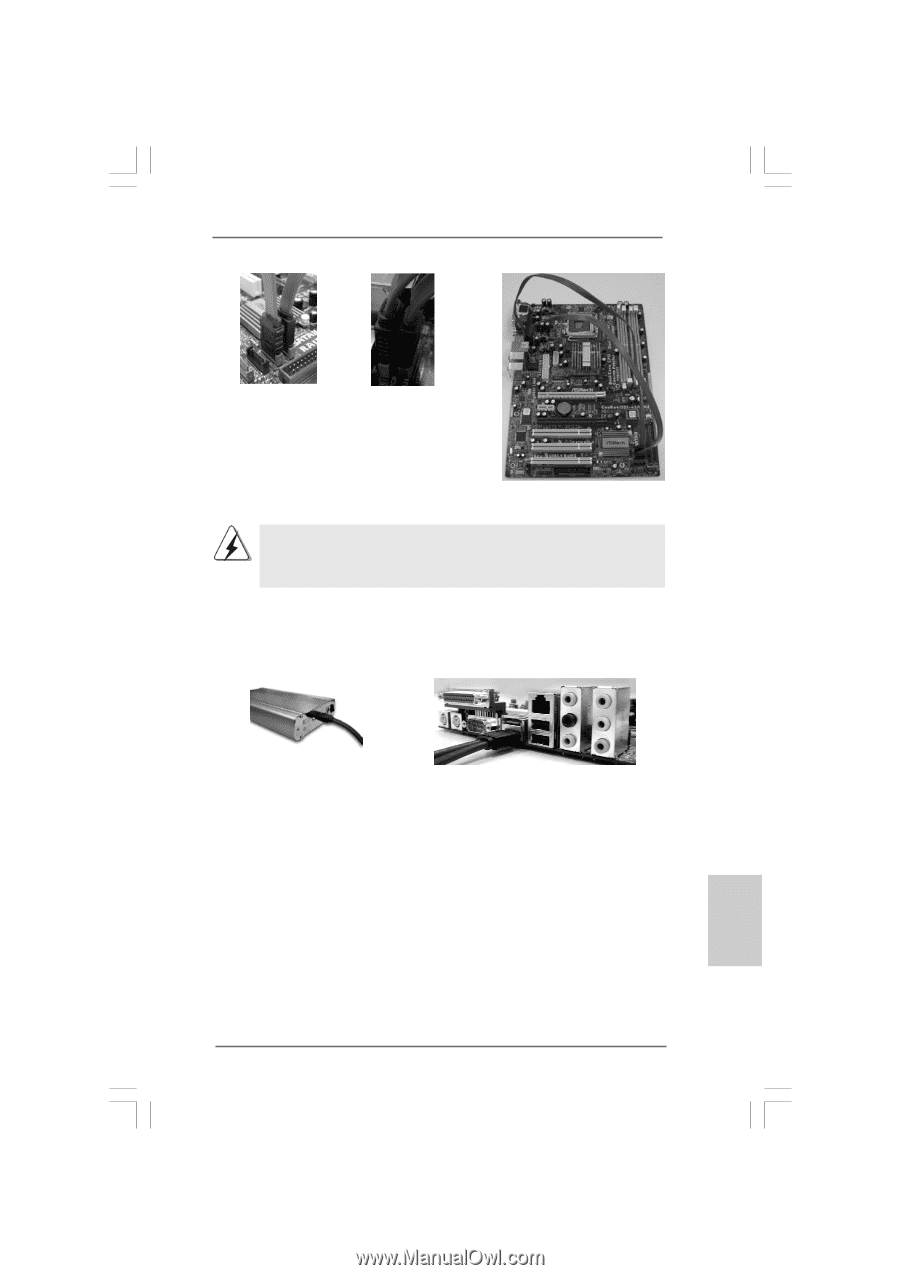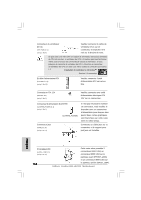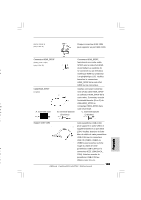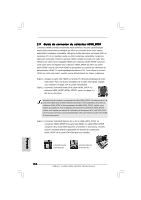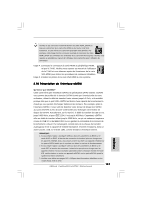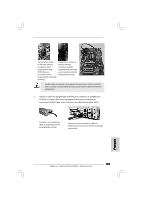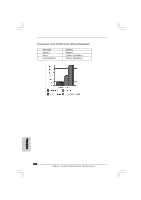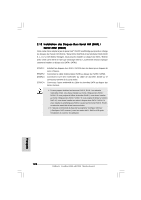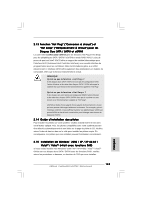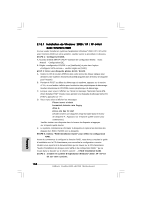ASRock ConRoe1333-eSATA2 Quick Installation Guide - Page 139
connecteur eSATAII que vous connectez au câble de données SATA.
 |
View all ASRock ConRoe1333-eSATA2 manuals
Add to My Manuals
Save this manual to your list of manuals |
Page 139 highlights
T T Connectez les câbles de données SATA au connecteur SATAII rouge (SATAII_RED (PORT2)) et au connecteur SATAII orange (SATAII_ORANGE (PORT3)) Connectez les câbles de données SATA au connecteur eSATAII rouge (eSATAII_BOTTOM) et au connecteur eSATAII orange (eSATAII_TOP) Veuillez veiller à connecter correctement les connecteurs SATAII et eSATAII avec la couleur correspondante de sorte que la fonction eSATAII fonctionne parfaitement. 3. Utilisez le câble de périphérique eSATAII pour connecter le périphérique eSATAII et le port eSATAII du blindage entrée/sortie en fonction du connecteur eSATAII que vous connectez au câble de données SATA. Connectez une extrémité du câble de périphérique SATAII au périphérique eSATAII. Connectez l'autre extrémité du câble de périphérique SATAII au port eSATAII du blindage entrée/sortie. Français ASRock ConRoe1333-eSATA2 Motherboard 139